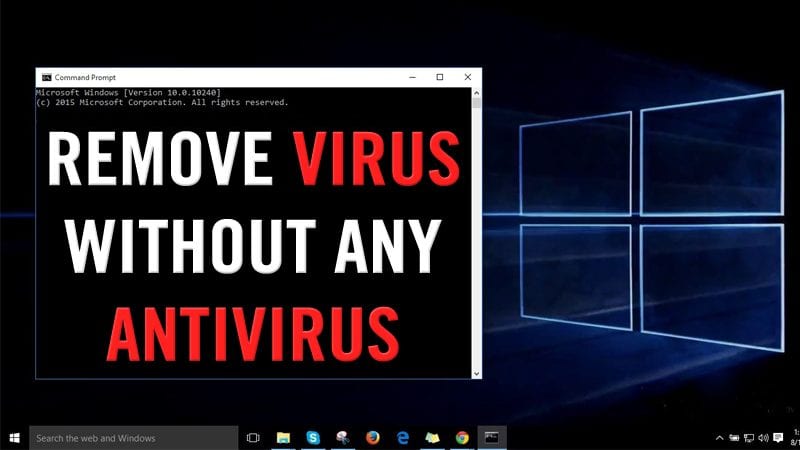
Virus kan komma in i din dator på många sätt som att surfa på internet, från USB-enheter och även genom att installera infekterad programvara. Dessa virus kan utlösa flera säkerhetshot. Dessutom kan de skada systemfilerna. Så det är alltid bäst att ha en ordentlig antiviruslösning.
Det finns dock många användare som inte föredrar att installera ett antivirusprogram. Det beror på att det mesta av antivirusverktyget kräver en årlig prenumeration. Även om det finns gratis antivirusverktyg för Windows, erbjuder de inte lika mycket skydd som premium-verktyget.
Ta bort virus från datorn utan något antivirusprogram
Så om du letar efter en gratis lösning, måste du använda online-virusskannrar. I den här artikeln kommer vi att dela några av de bästa metoderna för att ta bort virus från datorn utan något antivirus.
1. Lär dig den ansvarsfulla appen

Tja, vi installerar vanligtvis massor av appar på vår Windows 10-dator utan att ta hänsyn till säkerhetshoten. Viruset som förstör din datorupplevelse kan bero på den senaste programvaran som du har installerat. Så det är bättre att känna till den skyldige innan du går igenom ytterligare steg. Om du precis har installerat någon ny programvara kan du avinstallera den från kontrollpanelen. Återigen, se till att inaktivera appen från start också.
2. Starta i felsäkert läge och inaktivera appar från start

Som vi alla vet antar vi avancerad teknik med tiden. Så nuförtiden har virus och skadlig programvara blivit så avancerade att de kan dölja dem från Aktivitetshanteraren eller från Startup. Så om du inte kan hitta programvaran i aktivitetshanteraren eller startlistan, starta sedan datorn till felsäkert läge. Starta bara om din dator och tryck på F8-tangenten kontinuerligt. Nu kommer du att se ett annat fönster där du måste välja “Säkert läge”. När du har startat upp i felsäkert läge, stäng eventuell programvara från Startup och avinstallera den från kontrollpanelen.
3. Ta bort datorvirus med kommandotolken
Tja, om du inte kan ta bort programvaran som innehåller virus via kontrollpanelen, måste du använda kommandotolken. Här kommer vi att använda CMD för att ta bort programvaran som har viruset.
Steg 1. Klicka först och främst på Start och skriv cmd. Högerklicka nu på en cmd-ikon och välj Kör som administratör. Nu öppnas kommandotolksfönstret, välj nu din enhet där du vill ta bort ett virus.

Steg 2. Låt enheten vara D. Så skriv nu “dir D: attrib -s -h /s /d *.*” och tryck på enter.

Notera: Stort D anses vara den enhet som ska kontrolleras. Du kan ändra enheten enligt dina behov.
Steg 3. Nu kommer kommandotolken att utforska din valda enhet och laddar alla filer på din enhet.

Steg 4. Nu om du märker en ovanlig file.exe och någon av autorun.inf, byt namn på den med kommandot (byt namn på filnamn.tillägg nytt filnamn)

Det är allt! Nu kan du komma åt dina enheter utan att påverka virus.
4. Inaktivera misstänkta tjänster i Aktivitetshanteraren
Steg 1. Öppna först aktivitetshanteraren genom att trycka på CTRL+SHIFT+ESCAPE och avsluta alla misstänkta tjänster under tjänsteavsnittet.

Steg 2. Starta nu MSConfig från den nya uppgiften.

Steg 3. Gå nu i MSConfig-rutan till tjänstfliken och avmarkera sedan alla misstänkta eller oönskade tjänster som du kan gissa genom att tänka att du har installerat något relaterat till den tjänsten eller inte.

Steg 4. Nu måste du gå över nästa flik “Startup” Titta över alla misstänkta eller oönskade filer och under kommandosektionen hittar du sökvägen till den misstänkta filen

Öppna nu kommandotolken och gå till den platsen för den misstänkta filen och ändra filens attribut som diskuteras i den första metoden med hjälp av CMD. Och sedan bara ta bort filen därifrån.
5. Använda onlineskanner för att skanna dina filer
VirusTotal är en gratistjänst som analyserar misstänkta filer och webbadresser och underlättar snabb upptäckt av virus, maskar, trojaner och alla typer av skadlig kod.
Steg 1. Gå till www.virustotal.com från din favoritwebbläsare

Steg 2. Nu måste du skanna de misstänkta filerna på Virustotal. (Max storlek är 128MB)

Steg 3. I Virustotal kan du skanna en viss URL eller till och med hela webbplatsen. För det behöver du bara ange din misstänkta URL under “URL” i virussumman. När du har valt filerna eller webbadressen nu måste du trycka på knappen “Skanna den”.

6. Använda Metadefender Online Scanner
Metadefender är en av de mest populära applikationerna och plattformen för hotintelligens; den låter dig välja en fil på upp till 140MB och kan skanna online.
Steg 1. Först och främst måste du besöka webbplatsen Metadefender Online-skanner från din webbläsare.

Steg 2. Nu måste du välja filen som du vill skanna.

Steg 3. Om filen du har valt har skadlig programvara eller virus, kommer den att visa dig hotdetaljerna.

7. Använda VirSCAN
VirSCAN.org är en GRATIS on-line skanningstjänst som kontrollerar uppladdade filer för skadlig programvara, med hjälp av antivirusmotorer, som anges i VirSCAN-listan. När du laddar upp filer du vill testas kan du se resultatet av skanningen och hur farliga och skadliga/ofarliga för din dator dessa filer är.
Steg 1. Först och främst måste du besöka Virscan.org från din webbläsare.

Steg 2. Nu måste du välja din fil som du vill skanna och trycka på knappen “Skanna”.

Steg 3. Nu måste du vänta några sekunder tills skanningen är klar.

Steg 4. Nu kommer du att se de fullständiga skanningsresultaten tillsammans med skannernamn och filtyp.

8. Använda Kaspersky VirusDesk
Kaspersky VirusDesk kontrollerar filer på samma sätt som Kaspersky Labs antiviruslösningar gör, med samma antivirus- och ryktedatabas. Den meddelar dig om kända hot och visar detaljerad information om dem. Så låt oss kolla in hur man använder Kaspersky VirusDesk för att ta bort virus från datorn utan något antivirus.
Denna webbplatstjänst kan skanna filer upp till 50 MB i storlek. Om du har mer än en fil som du vill skanna, kombinera dem till en .zip-fil.
Steg 1. Först och främst måste du besöka webbplatsen Kaspersky Virus Desk från din Windows-dator.

Steg 2. Nu kommer du att se skärmen där du blir ombedd att dra och släppa eller klistra in en länk på skanningsrutan och trycka på skanningsknappen.

Steg 3. Skanning tar normalt mindre än två minuter. Så vänta några minuter tills webbplatsen skannar.
Steg 4. När du är klar kommer du att se skärmen som nedan. Tja, om Kaspersky VirusDesk hittar någon skadlig kod eller virus kommer det att meddela dig.

9. Använda NoDistribute
NoDistribute är i grunden en kraftfull webbsida för skanner online som låter användare ladda upp filer för att skanna den över 35 unika antivirusmotorer samtidigt. När genomsökningen är klar kommer användarna att se resultatsidan för alla antivirusmotorer.
Steg 1. Först av allt, besök nodistribute.com från din webbläsare. Du kommer att se ett rent gränssnitt som nedan.

Steg 2. Här måste du klicka på alternativet “Välj fil”. Bläddra filen som du vill skanna.

Steg 3. Klicka sedan på knappen “Skanna fil” och vänta i några sekunder tills webbplatsen laddar upp din fil.
Steg 4. När du är klar kommer du att se resultaten från 35 unika antivirusmotorer.

Det var allt, du är klar! Så här kan du använda No Distribute för att skanna och hitta infekterade filer direkt från din webbläsare.
10. Använda Jotti
Jotti är ett annat bästa gratisverktyg som du kan använda om du känner att den nedladdade filen innehåller virus eller skadlig kod. Detta är en av de kraftfulla skannrarna som stöder 20 antivirusmotorer. Du behöver bara bläddra igenom filen som du vill skanna så kommer den att skannas i realtid.
Steg 1. Först och främst, besök Jottis webbsida för skanning av skadlig programvara från här och du kommer att se skärmen som nedan.

Steg 2. Nu i nästa steg måste du klicka på knappen “Bläddra” som visas i bilden nedan.

Steg 3. Vänta nu i några sekunder beroende på filstorleken.

Steg 4. Nu kommer den att visa dig resultaten från 20 olika sökmotorer. Nedan har jag skannat en JPG-fil och den har inget virus.

Det var allt, du är klar! Så här kan du använda Jotti för att skanna och hitta infekterade filer direkt från din webbläsare.
Så det här handlar om hur man tar bort virus från datorn utan något antivirus. Jag hoppas att den här artikeln hjälpte dig! Dela den med dina vänner också.